15.9 Control de entrada de documentos
Utilice el control de entrada para someter a control de entrada los documentos que anteriormente haya sometido a control de salida. Al someter un documento a control de entrada, éste se desbloquea en la biblioteca y los demás usuarios podrán modificarlo.
Puede realizar un control de entrada de documentos aislados o de varios al mismo tiempo. Los documentos para los que realiza el control de entrada pueden estar en cualquier ubicación.
Si uno o varios documentos sometidos a control de salida se encuentran seleccionados al hacer clic en , GroupWise muestra los documentos seleccionados en el recuadro de lista Si no se selecciona ningún documento sometido a control de salida, GroupWise muestra un aviso y presenta todos los documentos sometidos a control de salida en la lista.
Hay cuatro métodos de control de entrada:
|
Método de control de entrada |
Efecto |
|---|---|
|
Someter al control de entrada y mover documento |
Mueve el documento a la biblioteca y lo suprime en la ubicación de control de salida. Para obtener más información, consulte Sección 15.9.3, Realizar el control de entrada de un documento y suprimirlo de la ubicación sometida a control de salida. |
|
Someter al control de entrada y copiar el documento |
Vuelve a copiar el documento en la biblioteca y deja una copia en la ubicación de control de salida. Para obtener más información, consulte Sección 15.9.1, Realizar el control de entrada de un documento y dejar una copia en la ubicación sometida a control de salida. |
|
Someter solo a control de entrada |
Somete el documento a control de entrada, pero no lo actualiza en la biblioteca con los cambios que haya efectuado en la versión sometida a control de salida. Para obtener más información, consulte Sección 15.9.2, Realizar el control de entrada de un documento no modificado. |
|
Actualizar sin someter a control de entrada |
Actualiza el documento en la biblioteca con los cambios que haya efectuado, pero no lo desbloquea. Para obtener más información, consulte Sección 15.7.4, Actualización de un documento sometido a control de salida sin someterlo a control de entrada. |
Cuando realiza el control de entrada de un documento, puede especificar la versión que desea asignar al documento a efectos del control de entrada. Son posibles tres versiones:
Para obtener más información sobre cómo realizar el control de entrada de un documento y cómo crear una versión nueva, consulte la Sección 15.9.4, Control de entrada de un documento convirtiéndolo en nueva versión.
15.9.1 Realizar el control de entrada de un documento y dejar una copia en la ubicación sometida a control de salida
-
En el buzón, haga clic con el botón derecho en la referencia del documento.
-
Haga clic en .
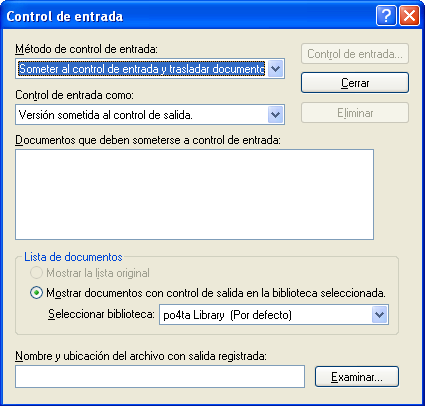
-
Haga clic en la lista desplegable y, a continuación, haga clic en
-
Haga clic en la lista desplegable y, a continuación, haga clic en una versión.
-
En el campo , especifique la vía de acceso y el nombre de archivo del documento que vaya a someter al control de entrada.
-
Haga clic en
15.9.2 Realizar el control de entrada de un documento no modificado
-
En el buzón, haga clic con el botón derecho en la referencia del documento.
-
Haga clic en .
-
Haga clic en la lista desplegable y, a continuación haga clic en
-
Haga clic en
GroupWise somete el documento a control de entrada sin guardar los cambios efectuados mientras el documento estuvo sometido a control de salida.
15.9.3 Realizar el control de entrada de un documento y suprimirlo de la ubicación sometida a control de salida
-
En el buzón, haga clic con el botón derecho en la referencia del documento que desea someter a control de entrada.
-
Haga clic en .
-
Haga clic en la lista desplegable y, a continuación haga clic en
-
Haga clic en la lista desplegable y, a continuación, haga clic en una versión.
-
En el campo , especifique la vía de acceso y el nombre de archivo del documento que vaya a someter al control de entrada.
-
Haga clic en
15.9.4 Control de entrada de un documento convirtiéndolo en nueva versión
-
En el buzón, haga clic con el botón derecho en la referencia del documento que desee someter al control de entrada y del que desea hacer una nueva versión.
-
Haga clic en .
-
Haga clic en la lista desplegable y, a continuación haga clic en un método de control de entrada.
-
Haga clic en la lista desplegable y, a continuación, haga clic en
-
En el campo , especifique la vía de acceso y el nombre de archivo del documento que vaya a someter al control de entrada.
-
Haga clic en
-
Escriba una descripción para la nueva versión del documento.
-
Haga clic en